27.4 Création d'image de périphériques
Les services de pré-lancement fournissent les outils pour la création et la compression d'images des disques durs des périphériques, ainsi que des images d'applications spécifiques ajoutées ou des jeux de fichiers. ZENworks Linux Management fournit également les outils pour la personnalisation de ces images et pour rendre des images disponibles pour des opérations de création automatique d'image.
Vous pouvez prendre des images des périphériques auxquels vous pouvez réappliquer ces images ; vous pouvez également appliquer ces images à d'autres périphériques. Dans ZENworks 7 Linux Management, les périphériques disponibles sont les serveurs et les postes de travail.
Le programme de création d'image ZENworks Linux Management prend en charge les périphériques pouvant être physiquement connectés au réseau et répondant aux exigences standard pour les périphériques. Le programme de création d'image ZENworks Linux Management ne prend pas en charge les opérations de création d'image (création ou restauration d'images) sans fil. Les périphériques avec des volumes logiques (LVM) ne sont pas pris en charge pour la création d'image.
NOTE:le programme de création d'image ZENworks Linux Management ne prend pas en charge les périphériques exécutant des gestionnaires d'amorçage comme System Commander. Les gestionnaires d'amorçage créent leurs propres données dans le secteur de démarrage (MBR) et écrasent les données du système d'amorçage ZENworks. Le périphérique ne peut donc pas communiquer avec le serveur de création d'image. Si vous utilisez des gestionnaires d'amorçage dans votre environnement, vous devrez les désactiver ou les annuler avant d'effectuer les opérations de création d'image.
Vous pouvez effectuer les tâches de création d'image de différentes façons : certaines sont à exécuter manuellement sur un périphérique, d'autres sont accessibles dans le Centre de contrôle ZENworks et d'autres encore sont possibles de l'une ou l'autre de ces manières :
27.4.1 Création d'image à l'aide du Centre de contrôle ZENworks
Les tâches de création d'image disponibles dans le Centre de contrôle ZENworks sont les suivantes :
Prise de l'image de base d'un périphérique
Une image de base est une image de toutes les partitions et données sur les disques durs d'un périphérique source. Normalement, une image de ce genre est préparée dans le but de remplacer complètement le contenu des disques durs d'un périphérique cible.
Vous pouvez prendre une image d'un périphérique existant et l'utiliser pour appliquer une image à un périphérique similaire ou comme sauvegarde afin de réappliquer l'image de ce périphérique.
-
Dans le Centre de contrôle ZENworks, cliquez sur l'onglet .

-
Cliquez sur ou sur , puis cochez la case en regard d'un périphérique.
Ainsi, vous sélectionnez le périphérique dont il faut prendre l'image.
-
Cliquez sur > .
Vous pouvez également cocher la case en regard de ou de pour démarrer cet Assistant, puis cliquer sur > . Si vous procédez ainsi, le système vous demande de sélectionner un périphérique du groupe. Ensuite, la page Informations sur le fichier s'affiche.
-
Cliquez sur pour afficher la page Informations sur le fichier :
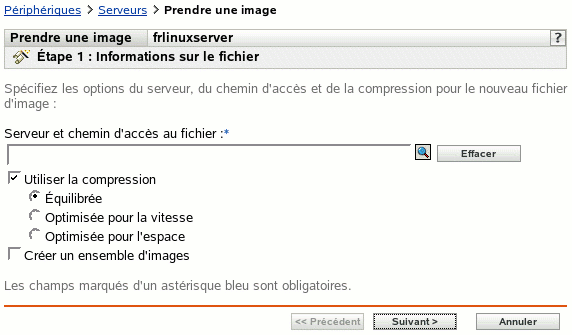
-
Renseignez les champs suivants :
Serveur et chemin d'accès au fichier : (requis) recherchez l'objet, le nom DNS ou l'adresse IP du serveur sur lequel le fichier image doit être enregistré, puis spécifiez le chemin d'accès à l'emplacement de stockage. ZENworks Linux Management doit être installé sur ce serveur.
Les images peuvent occuper un espace certain sur le disque dur. Vérifiez que votre serveur dispose de suffisamment d'espace libre avant de le sélectionner.
Utiliser la compression : la compression est obligatoire. Effectuez l'une des actions suivantes :
-
Équilibré : équilibre automatiquement la compression entre une moyenne de la vitesse de recréation d'image et l'espace disque disponible pour l'image.
-
Optimiser pour la vitesse : optimise la compression pour accélérer le temps de recréation des images. Utilisez cette option si la vitesse de l'unité centrale peut poser un problème.
-
Optimiser pour l'espace : optimise la compression pour réduire la taille de l'image afin de gagner de l'espace disque. La recréation d'une image peut prendre plus de temps.
-
-
Si vous avez choisi de créer un ensemble d'images, la page Nouvel ensemble d'images s'affiche :
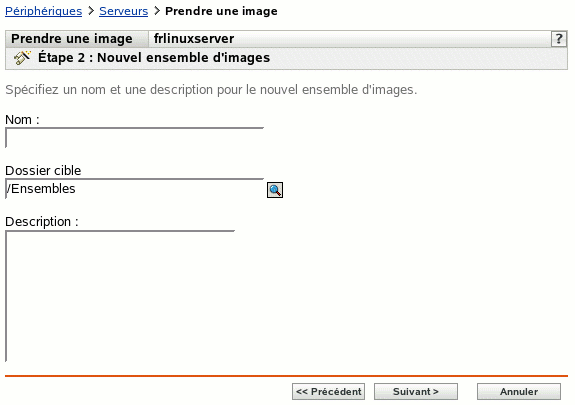
-
Renseignez les champs suivants :
Nom : spécifiez un nom unique pour l'ensemble ; en effet, de nombreux ensembles peuvent être répertoriés dans le même dossier.
Pour plus d'informations, reportez-vous à l'Section B.0, Conventions d'assignation de nom dans le Centre de contrôle ZENworks.
Dossier cible : indiquez le dossier dans lequel vous voulez afficher ce nouvel ensemble. Il s'agit d'un emplacement dans le Centre de contrôle ZENworks et non d'un emplacement de fichier sur un périphérique.
Description : saisissez des informations qui permettront de reconnaître l'objectif et l'étendue de cet ensemble d'images, par exemple, “Image prise après l'installation du système d'exploitation Linux mais avant l'installation de GroupWise”.
-
Cliquez sur pour afficher la page Résumé.
-
Revoyez la configuration, puis cliquez sur un des éléments suivants :
Précédent : cette option permet d'apporter des modifications après avoir vérifié le résumé.
Terminer : cliquez sur ce bouton pour prendre l'image. Si vous avez effectué l'Step 7, l'image est assignée à l'ensemble lorsqu'il est créé.
Cette image de base peut être utilisée à l'Step 8 de la section Configuration de l'ensemble d'images ZENworks pour automatiser la création d'image.
Pour créer une image ajoutée pour l'utiliser à l'Step 8, reportez-vous à Création d'une image ajoutée.
Configuration de l'ensemble d'images ZENworks pour automatiser la création d'image
ZENworks Linux Management permet d'installer le logiciel à partir d'un ensemble. Le logiciel inclus dans un ensemble assigné directement est considéré comme obligatoire ; il s'installe sur tous les périphériques assignés (l'ensemble est assigné directement aux périphériques, à leurs groupes ou à leurs dossiers).
Pour configurer un ensemble d'images ZENworks et lui assigner des périphériques :
-
Dans le Centre de contrôle ZENworks, cliquez sur l'onglet .

-
Cliquez sur > pour démarrer l'Assistant de création de nouvel ensemble :
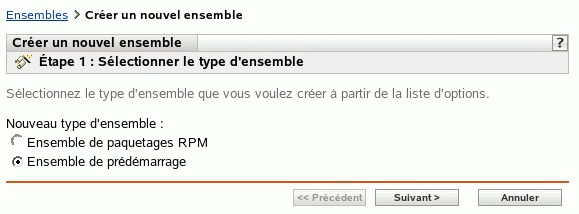
-
Dans l'Assistant de création d'un nouvel ensemble, sélectionnez , puis cliquez sur .
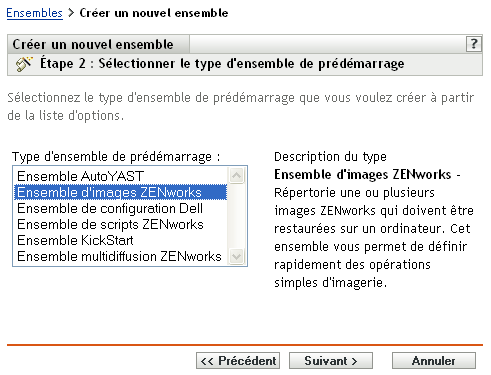
-
Dans la page Sélectionner le type d'ensemble de pré-lancement, sélectionnez .
-
Cliquez sur pour afficher la page Définir les informations générales :
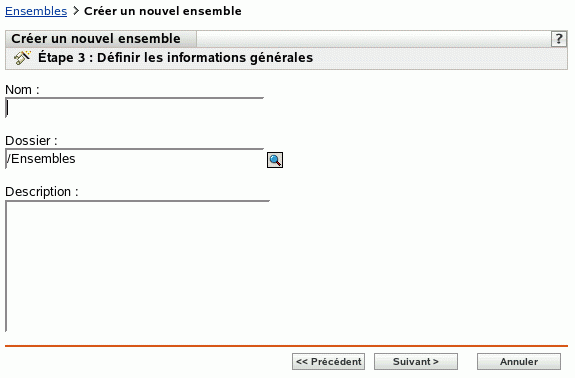
-
Renseignez les champs suivants :
Nom : (obligatoire) bien qu'il soit possible d'identifier les ensembles dans le Centre de contrôle ZENworks par leur type d'icône et par le dossier auquel ils appartiennent, vous devez mettre en place un modèle d'adressage de nom pour différencier les ensembles d'images ZENworks d'un même dossier.
Pour plus d'informations, reportez-vous à l'Section B.0, Conventions d'assignation de nom dans le Centre de contrôle ZENworks.
Dossier : spécifiez l'emplacement où vous souhaitez afficher l'ensemble d'images ZENworks dans le Centre de contrôle ZENworks. Ce dossier doit déjà exister. N'indiquez pas un dossier qui n'existe pas encore car ZENworks ne peut pas créer de dossier à partir de cet Assistant.
Description : saisissez une description qui vous aidera à reconnaître l'objectif précis de cet ensemble d'images ZENworks.
-
Cliquez sur pour afficher la page de configuration de l'ensemble :
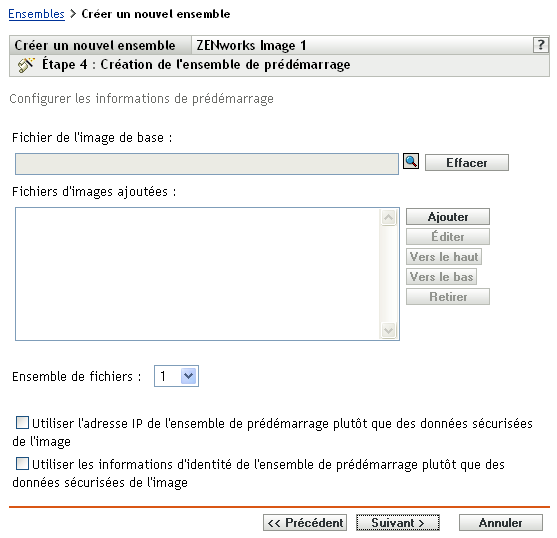
-
Renseignez les champs suivants :
Fichier de l'image de base : Il s'agit d'un fichier d'image présent sur un serveur de création d'image. Vous devez indiquer le chemin d'accès complet et le nom du fichier. Le nom d'un fichier image doit avoir l'extension .zmg (respecte la casse). Pour plus d'informations sur la création d'une image de base, reportez-vous à Prise de l'image de base d'un périphérique.
Fichiers d'images ajoutées : ll s'agit de fichiers d'images que vous pouvez ajouter au périphérique après que son image a été recréée à partir du fichier de l'image de base. Vous devez indiquer les chemins d'accès complets et le nom des fichiers. Le nom d'un fichier image doit avoir l'extension .zmg (respecte la casse). Pour plus d'informations sur la création d'une image ajoutée, reportez-vous à Création d'une image ajoutée.
Jeu de fichiers : les jeux de fichiers sont assignés à l'ensemble d'images ZENworks en cours à l'aide du champ . Les jeux de fichiers sont définis sur le serveur de création d'image à l'aide de l'utilitaire Image Explorer, qui peut être lancé sur un périphérique Windows exécutant Samba. L'utilitaire Image Explorer se trouve dans /opt/novel/zenworks/zdm/imaging/winutils/ImgExp.exe sur le serveur Linux.
Lorsque vous définissez un jeu de fichiers à l'aide de l'utilitaire Image Explorer, vous spécifiez les fichiers et répertoires à exclure de l'image. Un jeu de fichiers est donc un sous-ensemble de l'image d'origine qui exclut les fichiers sélectionnés dans Image Explorer. Aucun fichier image distinct n'est créé pour le jeu de fichiers, qui contient en fait des attributs internes représentant les informations exclues. Ainsi, bien qu'un jeu de fichiers n'existe pas en tant que fichier d'image physique distinct, l'accès à cet ensemble se fait comme s'il s'agissait d'un tel fichier. L'image est placée sur le périphérique cible à l'exclusion des fichiers exclus.
Par exemple, device1image.zmg est un fichier image complet sur votre serveur de création d'image. Utilisez Image Explorer pour déterminer les données à exclure et lui assigner un numéro de jeu de fichiers, par exemple 2. Lorsqu'un périphérique assigné à cet ensemble d'images ZENworks démarre, il reçoit l'image de la version plus petite (jeu de fichiers 2) appelée device1image.zmg.
Les jeux de fichiers procurent un certain avantage : vous pouvez créer une image de base et la modifier en fonction des périphériques au lieu de créer des images de base séparées pour chaque périphérique. Les jeux de fichiers ne concernent toutefois que les fichiers exclus. Si vous ajoutez des fichiers à l'image de base via Image Explorer, ces fichiers seront ajoutés à tous les jeux. Si vous ne voulez pas inclure ces fichiers dans un jeu, utilisez Image Explorer pour les exclure.
Dix jeux de fichiers au maximum peuvent exister. Chacun des dix numéros de jeux de fichiers représente l'image de base d'origine, jusqu'à ce que vous utilisiez Image Explorer et assigner les résultats à un numéro de jeu de fichiers.
IMPORTANT:si vous créez 10 jeux de fichiers différents, l'image d'origine risque d'être perdue. Pour conserver les informations de l'image d'origine, n'utilisez pas Image Explorer pour assigner des exclusions au jeu de fichiers 1, qui est le jeu par défaut si aucun jeu de fichier n'est sélectionné via cet Assistant.
Ajouter : ouvre la boîte de dialogue Serveur et informations sur le chemin d'accès :
-
Objet, IP ou DNS du serveur : identité du serveur de création d'image sur lequel l'agent de création d'image de Novell ZENworks Linux Management (novell-zislnx) est installé et s'exécute, et sur lequel le fichier de l'image de base est stocké.
-
Chemin d'accès au fichier sur le serveur : chemin d'accès complet au fichier de l'image de base.
Les données permanentes d'image d'un périphérique, comme l'adresse IP ou d'autres informations d'identité définies pour son objet de Centre de contrôle ZENworks, se trouvent sur le disque dur à partir duquel le périphérique démarre. Ces informations peuvent être perdues si ce disque dur doit être remplacé. Les options suivantes permettent toutefois de conserver l'adresse IP et les autres informations d'identité du périphérique lors du remplacement du disque dur.
Ces options ne s'appliquent que lorsque cet ensemble de pré-lancement est appliqué à un périphérique spécifique. L'image utilisée dans cet ensemble doit contenir l'ancienne adresse IP du périphérique ainsi que les informations d'objet du Centre de contrôle ZENworks.
(Facultatif) Sélectionnez l'une des options ou les deux options suivantes :
-
Utiliser l'adresse IP de l'ensemble de pré-lancement au lieu de celle des données sécurisées de l'image : ␣
Utilisez cette option si vous avez préalablement pris une image du périphérique et si vous utilisez cette image avec cet ensemble de pré-lancement. Cette option oblige le processus de prise d'image à écrire l'adresse IP du périphérique contenue dans cette image vers l'emplacement des données permanentes d'image du disque dur de remplacement.
N'utilisez pas cette option si l'image utilisée pour cet ensemble n'a pas été prise depuis ce périphérique.
Si vous ne sélectionnez pas cette option :
- Si le périphérique auquel cet ensemble de pré-lancement s'applique utilise toujours son disque dur primaire pour démarrer, l'adresse IP de ses données permanentes d'image continue d'être utilisée.
ou
- Si le périphérique auquel cet ensemble de pré-lancement s'applique a reçu un nouveau disque dur à partir duquel démarrer, mais si vous n'avez pas d'image précédente de l'ancien disque dur, l'adresse IP est assignée conformément à la configuration de votre zone de gestion ZENworks pour les périphériques qui ne sont pas enregistrés.
- Si le périphérique auquel cet ensemble de pré-lancement s'applique utilise toujours son disque dur primaire pour démarrer, l'adresse IP de ses données permanentes d'image continue d'être utilisée.
-
Utiliser les informations d'identité du contenu de l'ensemble de pré-lancement au lieu de celles des données permanentes d'image ␣
Si vous utilisez une image précédente de ce périphérique, cette option écrit les informations d'identité d'objet du Centre de contrôle ZENworks telles qu'elles sont contenues dans l'image dans le nouvel emplacement des données permanentes d'image du disque dur, qui permet au périphérique de conserver son objet du Centre de contrôle ZENworks.
Toutefois, si l'image contenue dans cet ensemble n'a pas été créée à partir de ce périphérique, elle reçoit le nouvel objet de Centre de contrôle ZENworks défini dans l'image.
Si vous ne sélectionnez pas cette option et si le périphérique auquel cet ensemble de pré-lancement s'applique a reçu un nouveau disque dur à partir duquel démarrer, un nouvel objet de Centre de contrôle ZENworks est créé en fonction de la configuration des périphériques non enregistrés de votre zone de gestion ZENworks.
-
-
Cliquez sur pour afficher la page Résumé.
-
Revoyez la configuration, puis cliquez sur un des éléments suivants :
Précédent : cette option permet d'apporter des modifications après avoir vérifié le résumé.
Suivant : cliquez pour effectuer les tâches suivantes avant de créer l'ensemble :
- Spécifier des assignations de périphérique pour cet ensemble
- Spécifier des groupes pour cet ensemble
Passez à la Section 27.6, Assignation des ensembles de pré-lancement non assignés pour assigner l'ensemble et terminer l'Assistant.
Terminer : cette option crée l'ensemble de scripts ZENworks configuré avec les paramètres répertoriés dans la page Résumé.
Cet ensemble n'est assigné à aucun périphérique ou groupe après sa création. Pour procéder à cette assignation, vous devez cliquer sur au lieu de .
IMPORTANT:Si cet ensemble de pré-lancement a été créé sur un périphérique de gestion à l'intérieur du pare-feu et que vous l'assignez à un périphérique qui se trouve en dehors du pare-feu, le port 8089 doit être ouvert des deux côtés (PUBLIC -> PRIVÉ et PUBLIC <- PRIVÉ).
Lorsqu'un périphérique assigné à l'ensemble d'images ZENworks démarre, le travail de cet ensemble est effectué sur le périphérique avant le démarrage de son système d'exploitation.
Création de l'image d'un périphérique à l'aide d'un script
Vous pouvez créer des images via des scripts à l'aide de l'ensemble de scripts ZENworks. Vous pouvez entrer dans le script toute commande de création d'image.
Par exemple, si vous voulez monter un DVD et restaurer une image à partir de ce dernier, lorsque vous définissez un ensemble de scripts ZENworks, vous pouvez entrer le type d'information ci-dessous dans le champ de l'Assistant de création d'un ensemble de pré-lancement :
echo "Please insert the DVD containing the image into the drive." mount /dev/cdrom /mnt/cdrom img rl /mnt/cdrom/myimagefile.zmg umount /mnt/cdrom eject /dev/cdrom
Dans cet exemple sont associées des tâches manuelles et automatiques, qui permettent de définir l'ensemble dans le Centre de contrôle ZENworks et de l'assigner au périphérique. Puis, lorsque ce périphérique démarre, il exécute le script de l'ensemble, qui vous invite à insérer dans le lecteur de DVD du périphérique le DVD contenant l'image. Le script exécute ensuite les commandes pour restaurer l'image sur le périphérique et éjecte le DVD une fois l'opération terminée.
Pour plus d'informations sur la création d'un ensemble de scripts ZENworks, reportez-vous à la Section 27.3, Configuration des ensembles de scripts ZENworks.
27.4.2 Réalisation de tâches manuelles de création d'image
Les tâches manuelles de création d'image disponibles sont les suivantes :
Dans ces instructions, il est supposé que le serveur de création d'image ainsi que les périphériques sont prêts pour la création d'image (reportez-vous à la Section 26.1, Préparation d'un serveur de services de pré-lancement et à Section 26.7, Configuration des périphériques pour la création d'image). Les paramètres par défaut doivent quant à eux avoir été configurés (reportez-vous à la Section 26.4, Configuration des paramètres par défaut des services de pré-lancement).
Le programme de création d'image de ZENworks Linux Management prend en charge les périphériques pouvant être physiquement connectés au réseau et répondant aux exigences standard pour les périphériques. Le programme de création d'image ZENworks Linux Management ne prend pas en charge les opérations de création d'image (création ou restauration d'images) sans fil.
Prise manuelle d'une image d'un périphérique
Cette section explique comment prendre une image d'un périphérique en démarrant à partir d'une méthode de création d'image et en entrant une commande particulière. L'image est stockée sur votre serveur de création d'image.
Si vous souhaitez stocker une image localement plutôt que sur un serveur de création d'image, reportez-vous aux sections Utilisation d'un CD ou d'un DVD pour les opérations de création d'image en mode déconnecté et Utilisation d'un disque dur pour les opérations de création d'image en mode déconnecté.
Assurez-vous que votre serveur de création d'image dispose de suffisamment d'espace disque pour l'image. Dans le cas contraire, le message d'erreur « Échec lors de la tentative d'écriture vers le proxy » s'affichera.
Les sections suivantes contiennent des informations supplémentaires :
Prise manuelle d'une image d'un périphérique en utilisant l'invite bash
-
Démarrez le périphérique en utilisant l'une des méthodes suivantes :
- Si un environnement PXE est activé sur le périphérique, démarrez celui-ci à partir du serveur de création d'image/des services de pré-lancement ZENworks. Pour plus d'informations, reportez-vous à la Section 26.2.1, Utilisation des services de pré-lancement (PXE).
- Démarrez le périphérique en utilisant un CD ou d'un DVD de démarrage de création d'image. Pour plus d'informations, reportez-vous à la Section 26.2.2, Préparation de CD ou de DVD de démarrage de création d'image.
- Démarrez le périphérique en utilisant la partition de ZENworks. Pour plus d'informations, reportez-vous à Création d'une partition ZENworks.
-
Entrez manual à l'invite bash.
ou
Sélectionnez depuis le menu Services de pré-lancement.
-
(Facultatif) À l'invite bash, tapez img dump, puis appuyez sur la touche Entrée.
Affiche une liste des emplacements de partition disponibles sur le périphérique. Pour votre référence, notez le nombre et le type de partitions et celle qui est active.
-
Entrez une commande à l'invite bash en utilisant l'un des formats suivants :
- Pour créer une image et la stocker sur le serveur de création d'image, entrez :
img makep serverIPaddr_or_DNSname //uncpath/newimg.zmg [comp=comp level]
Le paramètre « makep » signifie « créer sur le proxy (make on proxy) » : il permet de créer une image et de la stocker sur le serveur (proxy) de création d'image.
L'adresse IP ou le nom DNS doivent être ceux de votre serveur de création d'image.
Le chemin UNC détermine l'emplacement et le nom de fichier d'enregistrement de la nouvelle image.
L'extension .zmg de nom de fichier respecte la casse.
Les répertoires doivent exister dans le chemin d'accès. Les caractères suivants sont reconnus dans le chemin d'accès et le nom de fichier :
- Lettres : de a à z (minuscules et majuscules)
- Chiffres
- Caractères spéciaux : $ % ' - _ @ { } ~ ` ! # ( )
niveau_comp est le taux de compression utilisé lors de la création de l'image. Spécifiez un chiffre entre 0 et 9 (0 indique que la compression ne doit pas être effectuée). Le chiffre 1 signifie et est utilisé par défaut si vous ne spécifiez pas ce paramètre. Le chiffre 6 signifie . Le chiffre 9 signifie . (L'option est l'option la plus rapide, mais également celle qui crée le fichier d'image le plus volumineux. L'option permet de créer le fichier image le moins volumineux, mais elle nécessite beaucoup plus de temps. L'option offre un compromis entre le temps de compression et la taille du fichier image.)
Par exemple :
img makep 137.65.95.127 //xyz_srv/sys/imgs/cpqnt.zmg comp=6
- Pour créer une image et la stocker localement, entrez :
img makel filepath [comp=comp level]Le paramètre « makel» signifie « créer localement (make locally) » : il permet de créer une image et de la stocker sur le disque dur local.
NOTE:à moins d'installer une unité avant d'utiliser makel, l'image est créée dans la RAM et elle est perdue lors du redémarrage du périphérique.
chemindaccès est le nom du fichier image, l'extension .zmg (respecte la casse) et le chemin complet depuis la racine de la partition y compris.
Les répertoires doivent exister dans le chemin d'accès. Les caractères suivants sont reconnus dans le chemin d'accès et le nom de fichier :
- Lettres : de a à z (minuscules et majuscules)
- Chiffres
- Caractères spéciaux : $ % ' - _ @ { } ~ ` ! # ( )
niveau_comp est le taux de compression utilisé lors de la création de l'image. Spécifiez un chiffre entre 0 et 9 (0 indique que la compression ne doit pas être effectuée). Le chiffre 1 signifie et est utilisé par défaut si vous ne spécifiez pas ce paramètre. Le chiffre 6 signifie . Le chiffre 9 signifie . (L'option est l'option la plus rapide, mais également celle qui crée le fichier d'image le plus volumineux. L'option permet de créer le fichier image le moins volumineux, mais elle nécessite beaucoup plus de temps. L'option offre un compromis entre le temps de compression et la taille du fichier image.)
Par exemple :
img makel /imgs/dellnt.zmg comp=6
IMPORTANT:assurez-vous d'utiliser les barres obliques dans le chemin UNC comme illustré ci-dessus. Les barres obliques inverses ne sont pas reconnues par Linux. Vous pouvez également utiliser des barres obliques inverses et noter le chemin UNC entre guillemets. Le chemin que vous spécifiez doit exister sur votre serveur de création d'image.
Pour plus d'informations sur les différents paramètres que vous pouvez utiliser et pour consulter des exemples, reportez-vous à la Section D.3, Mode Créer (img make).
En fonction du volume de données sur le disque dur, plusieurs minutes peuvent être nécessaires pour créer l'image. Si l'écran se vide, appuyez sur n'importe quelle touche. (Linux entre en mode veille après quelques minutes.)
- Pour créer une image et la stocker sur le serveur de création d'image, entrez :
-
Après la création de l'image et lorsque l'invite bash est affichée, retirez le CD ou le DVD du lecteur et redémarrez le périphérique.
-
(Facultatif) Vérifiez que le fichier image a été créé sur votre serveur de création d'image. Vous pouvez également vérifier sa taille.
Prise manuelle d'une image d'un périphérique en utilisant le menu du moteur de création d'image ZENworks
-
Démarrez le périphérique en utilisant l'une des méthodes suivantes :
- Si un environnement PXE est activé sur le périphérique, démarrez celui-ci à partir du serveur de création d'image/des services de pré-lancement ZENworks. Pour plus d'informations, reportez-vous à la Section 26.2.1, Utilisation des services de pré-lancement (PXE).
- Démarrez le périphérique en utilisant un CD ou d'un DVD de démarrage de création d'image. Pour plus d'informations, reportez-vous à la Section 26.2.2, Préparation de CD ou de DVD de démarrage de création d'image.
- Démarrez le périphérique en utilisant la partition de ZENworks. Pour plus d'informations, reportez-vous à Création d'une partition ZENworks.
-
Entrez manual à l'invite bash.
ou
Sélectionnez depuis le menu Services de pré-lancement.
-
Entrez img pour afficher le menu du moteur de création d'image ZENworks.
-
(Facultatif) Cliquez sur > pour afficher une liste des emplacements de partition sur le périphérique.
Pour votre référence, notez le nombre et le type de partitions et celle qui est active.
-
Cliquez sur > .
-
Dans la fenêtre de l'assistant Créer une image, spécifiez l'emplacement cible dans lequel l'image est stockée (Local ou Serveur), cliquez ensuite sur .
Les répertoires doivent exister dans le chemin d'accès. Les caractères suivants sont reconnus dans le chemin d'accès et le nom de fichier :
- Lettres : de a à z (minuscules et majuscules)
- Chiffres
- Caractères spéciaux : $ % ' - _ @ { } ~ ` ! # ( )
-
Parcourez l'arborescence et spécifiez le chemin d'accès à l'archive d'images.
-
Sélectionnez les partitions que vous souhaitez inclure dans l'image.
-
Sélectionnez une option de compression :
Aucun : aucune compression n'est utilisée.
Vitesse : prend le moins de temps de compression, mais crée le plus grand fichier d'image compressé. Elle est appliquée par défaut lors de la création d'une image.
Équilibré : offre un compromis entre le temps de compression et la taille du fichier d'image.
Taille : crée le plus petit fichier d'image, mais nécessite plus de temps pour la compression.
-
Cliquez sur .
-
(Facultatif) Remplissez les champs :
Auteur : nom de la personne qui crée l'image.
Ordinateur : nom de l'ordinateur auquel l'image est assignée.
Description de l'image : une description de l'image.
Commentaires : commentaires supplémentaires à propos de l'image.
-
Cliquez sur .
En fonction du volume de données sur le disque dur, plusieurs minutes peuvent être nécessaires pour créer l'image. Si l'écran se vide, appuyez sur n'importe quelle touche. (Linux entre en mode veille après quelques minutes.)
-
Après la création de l'image, quittez le menu du moteur de création d'image ZENworks, retirez le CD ou le DVD du lecteur et redémarrez le périphérique.
-
(Facultatif) Vérifiez que le fichier image a été créé sur votre serveur de création d'image. Vous pouvez également vérifier sa taille.
Utilisation de Image Explorer pour personnaliser une image
Après avoir créé une image de base ou une image ajoutée conformément aux explications des sections précédentes, vous pouvez personnaliser cette image à l'aide de l'utilitaire Image Explorer. Plus spécifiquement, vous pouvez :
-
Compresser l'image : vous pouvez compresser une image (y compris des images créées avec des versions antérieures de ZENworks Linux Management) de 40 à 60 % de la taille initiale du fichier, si vous ne l'avez pas déjà fait lors du processus de création de l'image. Il y a trois options de compression. L'option est l'option la plus rapide, mais également celle qui crée le fichier d'image compressé le plus gros. L'option permet de créer le fichier image le moins volumineux, mais elle nécessite beaucoup plus de temps. L'option offre un compromis entre le temps de compression et la taille du fichier image. Elle est appliquée par défaut lors de la création d'une image.
ZENworks Linux Management fournit les méthodes de compression suivantes :
-
Compression : utilisez cette option pour compresser un fichier image que vous avez actuellement ouvert dans Image Explorer. Pour plus d'informations, reportez-vous à Compression d'une image ouverte.
-
QuickCompress : utilisez cette option pour compresser un fichier image sans attendre que le fichier soit entièrement chargé dans Image Explorer. Pour plus d'informations, reportez-vous à Compression de n'importe quelle image sans attendre que le fichier soit entièrement chargé dans Image Explorer.
-
-
Division de l'image : vous pouvez spécifier un fichier image du périphérique que vous souhaitez diviser en plusieurs fichiers séparés afin que toute l'image puisse recouvrir plusieurs CD ou DVD. La division d'une image de périphérique aide à attribuer ou à restaurer des images dans un environnement déconnecté. Pour plus d'informations, reportez-vous à la Section C.1.15, Division d'une image.
-
Redimensionner une partition dans une image : pour les images de base, vous pouvez modifier la valeur affichée dans la zone de texte afin de définir la taille que le moteur de création d'image ZENworks attribue à la partition lors de la restauration de l'image. Pour plus d'informations, reportez-vous à la Section C.1.16, Redimensionnement d'une partition dans une image.
-
Purge des fichiers supprimés : les fichiers et les dossiers exclus ou cachés peuvent être complètement supprimés d'une image ouverte. Cela économise de l'espace dans l'image si vous ne souhaitez plus y inclure les fichiers. Pour plus d'informations, reportez-vous à la Section C.1.5, Exclusion d'un fichier ou d'un dossier d'un jeu de fichier à partir de l'image ouverte.
-
Exclure de l'image les fichiers et les dossiers individuels : en procédant de la sorte, vous créez des sous-jeux de l'image et indiquez parmi les dix jeux de fichiers possibles celui dont vous voulez exclure un fichier ou un dossier donné. Cette opération n'est possible qu'en tant qu'attributs internes de la même archive d'images. Pour plus d'informations, reportez-vous à la Section C.1.7, Purge des fichiers et dossiers marqués pour suppression à partir de l'image ouverte.
IMPORTANT:n'excluez pas les fichiers BPB d'une image de base car le périphérique ne sera alors pas en mesure de démarrer le nouveau système d'exploitation après avoir reçu cette image.
-
Ajouter des fichiers et des dossiers à l'image : par défaut, les fichiers ou dossiers que vous ajoutez sont compris dans tous les jeux de fichiers. Pour modifier cela, vous devez explicitement exclure le fichier ou le dossier d'un ou de plusieurs jeux de fichiers. Pour plus d'informations, reportez-vous à la Section C.1.3, Ajout d'un fichier ou d'un dossier à une image ouverte.
Pour plus d'informations sur le démarrage d'Image Explorer, reportez-vous à la Section C.1, Image Explorer (imgexp.exe).
Création d'une image ajoutée
Une image ajoutée est une archive des fichiers qui doivent s'appliquer à une installation existante sur un périphérique cible. On l'appelle aussi superposition d'applications. Les partitions et les fichiers existants sur le périphérique cible restent intacts, à l'exception des fichiers que l'image ajoutée peut mettre à jour.
Une image ajoutée correspond à une application ou à un utilitaire, ou simplement à une série de fichiers de données ou de paramètres de configuration.
Pour créer une image ajoutée :
-
Exécutez l'utilitaire Image Explorer, situé à l'emplacement suivant sur le serveur de création d'image Linux :
/opt/novell/zenworks/zdm/imaging/winutils/ImgExp.exe
-
Faites glisser les fichiers et les dossiers depuis un périphérique existant vers une nouvelle archive d'images.
Pour plus d'informations, reportez-vous à la Section C.1, Image Explorer (imgexp.exe).
-
Enregistrez cette image avec l'extension .zmg (respecte la casse) dans le répertoire du serveur de création d'image où vous stockez les images de base.
Généralement, une image ajoutée créée de cette manière ne nécessite pas un traitement ultérieur sur le périphérique cible. Il s'agit simplement d'une série de fichiers copiés aux emplacements appropriés sur le disque dur, comme lorsque vous décompressez une archive. Pour plus d'informations, reportez-vous à Utilisation de Image Explorer pour personnaliser une image.
Cette image ajoutée peut être utilisée à l'Step 8 de la section Configuration de l'ensemble d'images ZENworks pour automatiser la création d'image.
Placement manuel d'une image sur un périphérique
Cette section explique comment placer une image sur un périphérique en démarrant à partir d'une méthode de création d'image et en entrant une commande de création d'image donnée. L'image est récupérée à partir de votre serveur de création d'image.
Assurez-vous que le périphérique qui reçoit une nouvelle image dispose de suffisamment d'espace disque pour celle-ci. Dans le cas contraire, le message d'erreur « Échec lors de la tentative d'écriture vers le proxy » s'affichera.
Les sections suivantes contiennent des informations supplémentaires :
Placement manuel d'une image sur un périphérique en utilisant l'invite bash
-
Si vous ne l'avez pas encore fait, créez l'image qui doit être placée sur le poste de travail, comme il est expliqué dans Prise manuelle d'une image d'un périphérique.
Assurez-vous que l'image est du même type que le périphérique (même configuration matérielle) et est stockée sur votre serveur de création d'image. Vous pouvez utiliser une image précédente du même périphérique.
IMPORTANT:si vous placez une image sur un périphérique sans partition ZENworks, vérifiez que l'image a été créée sur un périphérique sans partition ZENworks. Sinon, le secteur de démarrage (MBR - Master Boot Record) qui est restauré n'est pas le bon, et le démarrage du périphérique échoue.
-
(Facultatif) Démarrez le périphérique à partir d'une disquette de démarrage Windows et exécutez fdisk pour supprimer toutes les partitions du disque dur.
L'exécution de fdisk n'est pas nécessaire, mais elle est recommandée afin de comparer les partitions du poste de travail ou du serveur avant et après l'opération de création d'image.
-
Démarrez le périphérique en utilisant l'une des méthodes suivantes :
- Si un environnement PXE est activé sur le périphérique, démarrez celui-ci à partir du serveur de création d'image/des services de pré-lancement ZENworks. Pour plus d'informations, reportez-vous à la Section 26.2.1, Utilisation des services de pré-lancement (PXE).
- Démarrez le périphérique en utilisant un CD ou d'un DVD de démarrage de création d'image. Pour plus d'informations, reportez-vous à la Section 26.2.2, Préparation de CD ou de DVD de démarrage de création d'image.
- Démarrez le périphérique en utilisant la partition de ZENworks. Pour plus d'informations, reportez-vous à Création d'une partition ZENworks.
-
Entrez manual à l'invite bash.
Cette étape n'est pas la même que dans les processus manuels de l'étape précédente.
-
(Facultatif) À l'invite bash, tapez img dump, puis appuyez sur Entrée pour afficher la liste des emplacements de partition sur le périphérique.
Pour votre référence, notez le nombre et le type de partitions et celle qui est active. Si vous avez supprimé toutes les partitions en utilisant fdisk, chaque emplacement doit être vide et aucun ne peut être actif.
-
Entrez une commande à l'invite bash en utilisant l'un des formats suivants :
- Pour restaurer une image à partir du serveur de création d'image et l'attribuer à un périphérique, entrez :
img restorep serverIPaddr_or_DNSname //uncpath/newimg.zmg
Le paramètre « restorep » signifie « restauration à partir du proxy (restore from proxy) » : il permet de récupérer une image du serveur (proxy) de création d'image et de la placer sur ce périphérique. L'adresse IP ou le nom DNS doit être celui de votre serveur de création d'image, et le chemin UNC spécifie l'emplacement et le nom du fichier à partir duquel l'image doit être récupérée.
Par exemple :
img restorep 137.65.95.127 //xyz_srv/sys/imgs/cpqnt.zmg
- Pour récupérer une image à partir d'un périphérique local et l'assigner à un autre périphérique :
img restorel chemin_d'accsLe paramètre « restorel » signifie « restauration à partir du périphérique local (restore from local) » : il permet de récupérer une image d'un périphérique local et de la placer sur ce périphérique. chemin_d'accès représente le nom du fichier de l'image à récupérer, y compris l'extension .zmg (respecte la casse) et le chemin d'accès complet à partir de la racine de la partition.
IMPORTANT:assurez-vous d'utiliser les barres obliques dans le chemin UNC comme illustré ci-dessus. Les barres obliques inverses ne sont pas reconnues par Linux. Toutefois, vous pouvez utiliser des barres obliques inverses et noter le chemin UNC entre guillemets. La partie du chemin concernant le serveur doit correspondre au nom de votre serveur de création d'image.
Si vous souhaitez restaurer manuellement une image à partir d'un dossier qui utilise un jeu de caractères étendus ou de caractères double octet dans son nom, vous devez réaliser une restauration automatique d'image. Pour plus d'informations, reportez-vous aux sections Section 25.5.3, Création, installation et restauration d'images standard ou Section 25.5.5, Restauration de l'état initial des périphériques de test.
Pour plus d'informations sur les différents paramètres que vous pouvez utiliser et pour consulter des exemples, reportez-vous à la Section D.4, Mode Restauration (img restore).
En fonction de la taille de l'image, plusieurs minutes peuvent être nécessaires pour assigner l'image. Il faut généralement plus de temps pour attribuer les images que pour les récupérer.
- Pour restaurer une image à partir du serveur de création d'image et l'attribuer à un périphérique, entrez :
-
(Facultatif) Lorsque l'image a été placée et que l'invite bash s'affiche, tapez img dump, puis appuyez sur la touche Entrée.
Comme auparavant, une liste des emplacements de la partition s'affiche sur le périphérique. Vous pouvez ainsi voir les informations à propos des nouvelles partitions qui sont créées et activées par l'image que vous venez de placer.
-
À l'invite de commande bash, entrez lilo.s et appuyez sur Entrée.
-
Enlevez le CD ou le DVD du lecteur et redémarrez le périphérique.
-
Vérifiez que le périphérique démarre sous le système d'exploitation qui a été installé par la nouvelle image.
Placement manuel d'une image sur un périphérique en utilisant le menu du moteur de création d'image ZENworks
-
Si vous ne l'avez pas encore fait, créez l'image qui doit être placée sur le poste de travail, comme il est expliqué dans Prise manuelle d'une image d'un périphérique.
Assurez-vous que l'image est du même type que le périphérique (même configuration matérielle) et est stockée sur votre serveur de création d'image. Vous pouvez utiliser une image précédente du même périphérique.
IMPORTANT:si vous placez une image sur un périphérique sans partition ZENworks, vérifiez que l'image a été créée sur un périphérique sans partition ZENworks. Sinon, le secteur de démarrage (MBR - Master Boot Record) qui est restauré n'est pas le bon, et le démarrage du périphérique échoue.
-
(Facultatif) Démarrez le périphérique à partir d'une disquette de démarrage Windows et exécutez fdisk pour supprimer toutes les partitions du disque dur.
L'exécution de fdisk n'est pas nécessaire, mais elle est recommandée afin de comparer les partitions du poste de travail ou du serveur avant et après l'opération de création d'image.
-
Démarrez le périphérique en utilisant l'une des méthodes suivantes :
- Si un environnement PXE est activé sur le périphérique, démarrez celui-ci à partir du serveur de création d'image/des services de pré-lancement ZENworks. Pour plus d'informations, reportez-vous à la Section 26.2.1, Utilisation des services de pré-lancement (PXE).
- Démarrez le périphérique en utilisant un CD ou d'un DVD de démarrage de création d'image. Pour plus d'informations, reportez-vous à la Section 26.2.2, Préparation de CD ou de DVD de démarrage de création d'image.
- Démarrez le périphérique en utilisant la partition de ZENworks. Pour plus d'informations, reportez-vous à Création d'une partition ZENworks.
-
Entrez manual à l'invite bash.
ou
Sélectionnez depuis le menu Services de pré-lancement.
-
Entrez img pour afficher le menu du moteur de création d'image ZENworks.
-
(Facultatif) Cliquez sur > pour afficher une liste des emplacements de partition sur le périphérique.
Pour votre référence, notez le nombre et le type de partitions et celle qui est active. Si vous avez supprimé toutes les partitions en utilisant fdisk, chaque emplacement doit être vide et aucun ne peut être actif.
-
Cliquez sur > .
-
Dans la fenêtre de l'assistant Restaurer une image, spécifiez l'emplacement source de l'image (Local ou Serveur), cliquez ensuite sur .
-
Parcourez l'arborescence et spécifiez le chemin d'accès à l'archive d'images.
-
(Facultatif) Spécifiez un jeu de fichiers.
-
(Facultatif) Spécifiez les options avancées, telles que sfileset ou apartition:ppartition.
Pour plus de détails à ce sujet et à propos des autres paramètres de la commande img, reportez-vous à Commandes du moteur de création d'image ZENworks.
-
Cliquez sur .
En fonction de la taille de l'image, plusieurs minutes peuvent être nécessaires pour assigner l'image. Il faut généralement plus de temps pour attribuer les images que pour les récupérer.
-
(Facultatif) Cliquez sur > pour afficher une liste des emplacements de partition sur le périphérique.
Comme auparavant, une liste des emplacements de la partition s'affiche sur le périphérique. Vous pouvez ainsi voir les informations à propos des nouvelles partitions qui sont créées et activées par l'image que vous venez de placer.
-
Quittez le menu du moteur de création d'image ZENworks.
-
À l'invite bash, exécutez lilo.s.
-
Enlevez le CD ou le DVD du lecteur et redémarrez le périphérique.
-
Vérifiez que le périphérique démarre sous le système d'exploitation qui a été installé par la nouvelle image.
Disponibilité d'une image pour la création automatique d'image
Lorsque vous démarrez un périphérique à partir d'une méthode de création d'image et que vous permettez au processus de démarrage de fonctionner en mode de création automatique d'image, l'opération de création d'image qui est réalisée sur ce périphérique est déterminée par défaut par les paramètres des services de pré-lancement que vous définissez dans le Centre de contrôle ZENworks.
La création d'un ensemble de services de pré-lancement permet également d'associer une image de base à une ou plusieurs images ajoutées dans une seule entité qui peut être appliquée aux périphériques cibles. Vous pouvez spécifier un fichier image standard à enregistrer ou vous pouvez créer un script pour personnaliser par la suite votre opération de création d'image. Vous pouvez également spécifier qu'un jeu de fichiers particulier d'une image doit être utilisé.
Les sections qui suivent vous donnent des instructions pour la réalisation de ces tâches :
Création d'une image de base
-
Créez l'image de base en utilisant l'une des méthodes suivantes :
-
Centre de contrôle ZENworks : reportez-vous au Prise de l'image de base d'un périphérique.
-
Manuellement à partir d'une invite bash : reportez-vous au Prise manuelle d'une image d'un périphérique.
-
-
Une fois l'image de base créée, exécutez l'une des procédures suivantes dans le Centre de contrôle ZENworks :
- Si vous avez créé l'image à l'aide d'un ensemble de pré-lancement, assignez cet ensemble aux périphériques dont vous voulez créer l'image :
- Dans le Centre de contrôle ZENworks, cliquez sur , cliquez sur l'ensemble contenant l'image de base à associer aux images ajoutées, puis sur .
- 2) Dans la section Assignations, cliquez sur pour démarrer l'Assistant d'assignation des ensembles.
- Cliquez sur pour ouvrir la boîte de dialogue Sélectionner des objets.
- 4) Sélectionnez les périphériques ou les groupes contenant des périphériques, puis cliquez sur .
- Cliquez sur pour afficher la page Résumé, puis cliquez sur > pour assigner les périphériques à l'ensemble et quitter l'Assistant.
- Si vous avez créé l'image manuellement, assignez-la à un ensemble d'images de pré-lancement, puis assignez cet ensemble aux périphériques dont vous voulez créer l'image :
- Suivez les instructions de la section Configuration de l'ensemble d'images ZENworks pour automatiser la création d'image.
- À l'Step 10, cliquez sur pour assigner l'ensemble aux périphériques.
Au prochain démarrage de ces périphériques, leur image est créée à partir de cet ensemble de pré-lancement.
- Si vous avez créé l'image à l'aide d'un ensemble de pré-lancement, assignez cet ensemble aux périphériques dont vous voulez créer l'image :
Association d'une image ajoutée avec une image de base
-
Créez l'image ajoutée à associer à l'image de base. Pour plus d'informations, reportez-vous à Création d'une image ajoutée.
-
Copiez le fichier d'images ajoutées sur un serveur de création d'image ZENworks Linux Management accessible en tant qu'objet Serveur dans votre arborescence eDirectory.
Vous pouvez copier les images ajoutées au même emplacement que l'image de base.
-
Dans le Centre de contrôle ZENworks, cliquez sur , cliquez sur l'ensemble contenant l'image de base à associer aux images ajoutées, puis sur .
-
Dans la section Fichiers d'images ajoutées, cliquez sur .
-
Recherchez une image ajoutée dans l'arborescence et sélectionnez-la.
Vous pouvez associer plusieurs images ajoutées à une image de base. Répétez cette étape pour chaque image ajoutée.
-
Cliquez sur .
Lorsqu'un périphérique assigné à cet ensemble démarre, les images ajoutées sont appliquées après l'image de base, selon l'ordre indiqué sur cette page.
Utilisation d'un jeu de fichiers d'une image
Comme l'explique la section Utilisation de Image Explorer pour personnaliser une image, vous pouvez exclure des fichiers et des dossiers d'un des 10 jeux de fichiers possibles d'une image.
Table 27-1 Utilisations d'un jeu de fichiers d'image
|
Type d'opération de création d'image |
Comment spécifier le jeu de fichiers à utiliser |
|---|---|
|
Automatique (services de pré-lancement basés sur les paramètres par défaut) |
Dans l'Assistant de multidiffusion du Centre de contrôle ZENworks, indiquez le nombre de jeux de fichiers dans le champ . Vous devez créer le jeu de fichiers à l'aide de l'utilitaire Image Explorer. Pour plus d'informations, reportez-vous à la Section C.1, Image Explorer (imgexp.exe). Vous pouvez créer plusieurs ensembles de pré-lancement qui pointent vers la même image de base, mais vers différents jeux de fichiers de cette image. |
|
Manuelle (ligne de commande ou menu) |
Utilisez le paramètre s avec la commande img restore. Par exemple, pour spécifier le jeu de fichiers numéro 3 : img restorel dellnt4.zmg s3 ou Vous pouvez entrer img sur l'invite bash pour afficher un menu, sélectionnez , ensuite sélectionnez . Spécifiez sjeudefichiers (par exemple, s3) dans le champ . Pour plus d'informations, reportez-vous à l'Commandes du moteur de création d'image ZENworks. |
27.4.3 Mise en place d'opérations de création d'image en mode déconnecté
Les opérations de création d'image en mode déconnecté sont par nature manuelles. Pour réaliser une opération de création d'image en mode déconnecté sur un périphérique, vous devez avoir un périphérique de stockage pour stocker l'image à créer ou à appliquer. Le moteur de création d'image ZENworks (dans Linux) doit pouvoir accéder à ce périphérique de stockage au niveau local lorsque vous démarrez le périphérique à partir du support de démarrage de la création d'image.
Les sections suivantes expliquent comment configurer et exécuter des opérations en mode déconnecté :
Utilisation d'un CD ou d'un DVD pour les opérations de création d'image en mode déconnecté
Dans ZENworks Linux Management, vous pouvez utiliser des CD ou des DVD comme moyen de stockage pour une image à appliquer uniquement, et non pour une image qui doit être créée.
Vous pouvez placer une image à partir d'un CD ou d'un DVD de création d'image (que ce soit un CD ou un DVD de démarrage ou non) en utilisant soit l'invite bash soit le menu du moteur de création d'image ZENworks.
Les sections suivantes contiennent des informations supplémentaires :
Placement d'une image en utilisant l'invite bash
-
Utilisez votre logiciel de gravure de CD ou de DVD pour graver l'image source sur un CD ou DVD.
-
Démarrez le périphérique en utilisant l'une des méthodes suivantes :
- Si un environnement PXE est activé sur le périphérique, démarrez celui-ci à partir du serveur de création d'image/des services de pré-lancement ZENworks. Pour plus d'informations, reportez-vous à la Section 26.2.1, Utilisation des services de pré-lancement (PXE).
- Démarrez le périphérique en utilisant un CD ou d'un DVD de démarrage de création d'image. Pour plus d'informations, reportez-vous à la Section 26.2.2, Préparation de CD ou de DVD de démarrage de création d'image.
- Démarrez le périphérique en utilisant la partition de ZENworks. Pour plus d'informations, reportez-vous à Création d'une partition ZENworks.
-
Entrez manual à l'invite bash.
-
Insérez le CD ou le DVD qui contient l'image source.
-
À l'invite Linux, entrez cdrom.s pour indiquer le CD ou le DVD.
Cela monte le CD ou le DVD dans /mnt/cdrom.
-
Entrez une commande au format suivant:
img restorel /mnt/cdrom/path/image_name.zmg
où chemin et nom_de_l'image indiquent le chemin d'accès et le nom du fichier de l'image par rapport à la racine du CD ou du DVD.
-
Lorsque la création d'image est terminée, enlevez le support de démarrage de la création d'image (le cas échéant) et suivez la procédure ci-dessous pour démarrer le périphérique avec la nouvelle image :
-
À l'invite de commande Linux, entrez lilo.s et appuyez sur Entrée.
-
Appuyez sur Ctrl+Alt+Suppr.
Si le périphérique ne démarre pas avec le nouveau système d'exploitation (c'est-à-dire si l'invite Linux s'affiche), entrez à nouveau lilo.s et redémarrez le périphérique une seconde fois.
-
Placement d'une image en utilisant le menu du moteur de création d'image ZENworks
-
Utilisez votre logiciel de gravure de CD ou de DVD pour graver l'image source sur un CD ou DVD.
-
Démarrez le périphérique en utilisant l'une des méthodes suivantes :
- Si un environnement PXE est activé sur le périphérique, démarrez celui-ci à partir du serveur de création d'image/des services de pré-lancement ZENworks. Pour plus d'informations, reportez-vous à la Section 26.2.1, Utilisation des services de pré-lancement (PXE).
- Démarrez le périphérique en utilisant un CD ou d'un DVD de démarrage de création d'image. Pour plus d'informations, reportez-vous à la Section 26.2.2, Préparation de CD ou de DVD de démarrage de création d'image.
- Démarrez le périphérique en utilisant la partition de ZENworks. Pour plus d'informations, reportez-vous à Création d'une partition ZENworks.
-
Entrez manual à l'invite bash.
-
Insérez le CD ou le DVD qui contient l'image source.
-
À l'invite Linux, entrez cdrom.s pour indiquer le CD ou le DVD.
Cela monte le CD ou le DVD dans /mnt/cdrom.
-
Entrez img pour afficher le menu du moteur de création d'image ZENworks.
-
Cliquez sur , cliquez ensuite sur .
-
Cliquez sur , cliquez ensuite sur .
-
Parcourez l'arborescence et spécifiez le chemin d'accès à l'archive d'images.
-
(Facultatif) Spécifiez un jeu de fichiers.
-
(Facultatif) Spécifiez les options avancées, telles que sfileset ou apartition:ppartition.
Pour plus de détails à ce sujet et à propos des autres paramètres de img, reportez-vous à Commandes du moteur de création d'image ZENworks.
-
Cliquez sur .
En fonction de la taille de l'image, plusieurs minutes peuvent être nécessaires pour assigner l'image. Il faut généralement plus de temps pour attribuer les images que pour les récupérer.
-
Lorsque la création d'image est terminée, enlevez le support de démarrage de la création d'image (le cas échéant) et suivez la procédure ci-dessous pour démarrer le périphérique avec la nouvelle image :
-
À l'invite de commande Linux, entrez lilo.s et appuyez sur Entrée.
-
Appuyez sur Ctrl+Alt+Suppr.
Si le périphérique ne démarre pas avec le nouveau système d'exploitation (c'est-à-dire si l'invite Linux s'affiche), entrez à nouveau lilo.s et redémarrez le périphérique une seconde fois.
-
Utilisation d'un disque dur pour les opérations de création d'image en mode déconnecté
Lorsque vous démarrez un périphérique à partir d'un support de démarrage de la création d'image ZENworks Linux Management, vous pouvez créer une image sur (ou appliquer une image à partir de) n'importe quelle partition primaire sur un disque dur IDE ou SCSI. Vous pouvez également utiliser la partition ZENworks locale, si elle est installée. Les partitions cibles doivent disposer d'un espace suffisant.
Lorsque vous créez une image, la partition sur laquelle vous stockez l'image est elle-même exclue de l'image. Lorsque vous appliquez une image, la partition source n'est pas modifiée.
Vous pouvez créer ou appliquer une image sur un disque dur en utilisant soit l'invite bash soit le menu du moteur de création d'image ZENworks.
Les sections suivantes fournissent des instructions :
Création d'une image en utilisant l'invite bash
-
Démarrez le périphérique en utilisant l'une des méthodes suivantes :
- Si un environnement PXE est activé sur le périphérique, démarrez celui-ci à partir du serveur de création d'image/des services de pré-lancement ZENworks. Pour plus d'informations, reportez-vous à la Section 26.2.1, Utilisation des services de pré-lancement (PXE).
- Démarrez le périphérique en utilisant un CD ou d'un DVD de démarrage de création d'image. Pour plus d'informations, reportez-vous à la Section 26.2.2, Préparation de CD ou de DVD de démarrage de création d'image.
- Démarrez le périphérique en utilisant la partition de ZENworks. Pour plus d'informations, reportez-vous à Création d'une partition ZENworks.
-
Entrez manual à l'invite bash.
-
À l'invite Linux, entrez img dump pour afficher les partitions disponibles.
Notez le numéro de la partition sur laquelle vous allez stocker la nouvelle image.
-
Entrez une commande au format suivant:
img makel[pNumber] /path/image.zmg [comp=comp_level]
où pNuméro est le numéro de la partition sur laquelle il faut stocker l'image et où niveau_de_comp est le taux de compression utilisé lors de la création de l'image. Spécifiez un chiffre entre 0 et 9 (0 indique que la compression ne doit pas être effectuée). Le chiffre 1 signifie . Le chiffre 6 signifie et est utilisé par défaut si vous ne spécifiez pas ce paramètre. Le chiffre 9 signifie . (L'option est l'option la plus rapide, mais également celle qui crée le fichier d'image le plus volumineux. L'option permet de créer le fichier image le moins volumineux, mais elle nécessite beaucoup plus de temps. L'option offre un compromis entre le temps de compression et la taille du fichier image.) Chemin et image indiquent le chemin d'accès et le nom de fichier de la nouvelle image par rapport à la racine de la partition. Si vous omettez la référence de la partition, la partition ZENworks locale est utilisée.
Pour plus de détails à propos des autres paramètres de la commande img, reportez-vous à Commandes du moteur de création d'image ZENworks.
Création d'une image en utilisant le menu du moteur de création d'image ZENworks
-
Démarrez le périphérique en utilisant l'une des méthodes suivantes :
- Si un environnement PXE est activé sur le périphérique, démarrez celui-ci à partir du serveur de création d'image/des services de pré-lancement ZENworks. Pour plus d'informations, reportez-vous à la Section 26.2.1, Utilisation des services de pré-lancement (PXE).
- Démarrez le périphérique en utilisant un CD ou d'un DVD de démarrage de création d'image. Pour plus d'informations, reportez-vous à la Section 26.2.2, Préparation de CD ou de DVD de démarrage de création d'image.
- Démarrez le périphérique en utilisant la partition de ZENworks. Pour plus d'informations, reportez-vous à Création d'une partition ZENworks.
-
Entrez manual à l'invite bash.
-
Entrez img pour afficher le menu du moteur de création d'image ZENworks.
-
(Facultatif) Cliquez sur > pour afficher une liste des emplacements de partition sur le périphérique.
Pour mémoire, notez le numéro de la partition sur laquelle vous allez stocker la nouvelle image.
-
Cliquez sur > .
-
Dans la fenêtre de l'assistant Création d'une image, cliquez sur > .
-
Parcourez l'arborescence et spécifiez le chemin d'accès à l'archive d'images.
-
Sélectionnez les partitions que vous souhaitez inclure dans l'image.
-
Sélectionnez une option de compression.
Aucun : aucune compression n'est utilisée.
Vitesse : prend le moins de temps de compression, mais crée le plus grand fichier d'image compressé. Elle est appliquée par défaut lors de la création d'une image.
Équilibré : offre un compromis entre le temps de compression et la taille du fichier d'image.
Taille : crée le plus petit fichier d'image, mais nécessite plus de temps pour la compression.
-
Cliquez sur .
-
(Facultatif) Remplissez les champs :
Auteur : nom de la personne qui crée l'image.
Ordinateur : nom de l'ordinateur auquel l'image est assignée.
Description de l'image : une description de l'image.
Commentaires : commentaires supplémentaires à propos de l'image.
-
Cliquez sur .
En fonction du volume de données sur le disque dur, plusieurs minutes peuvent être nécessaires pour créer l'image.
-
Après la création de l'image, quittez le menu du moteur de création d'image ZENworks, retirez le CD ou le DVD du lecteur et redémarrez le périphérique.
-
(Facultatif) Vérifiez que le fichier image a été créé. Vous pouvez également vérifier sa taille.
Placement d'une image en utilisant l'invite bash
-
Démarrez le périphérique en utilisant l'une des méthodes suivantes :
- Si un environnement PXE est activé sur le périphérique, démarrez celui-ci à partir du serveur de création d'image/des services de pré-lancement ZENworks. Pour plus d'informations, reportez-vous à la Section 26.2.1, Utilisation des services de pré-lancement (PXE).
- Démarrez le périphérique en utilisant un CD ou d'un DVD de démarrage de création d'image. Pour plus d'informations, reportez-vous à la Section 26.2.2, Préparation de CD ou de DVD de démarrage de création d'image.
- Démarrez le périphérique en utilisant la partition de ZENworks. Pour plus d'informations, reportez-vous à Création d'une partition ZENworks.
-
Entrez manual à l'invite bash.
-
(Facultatif) À l'invite Linux, entrez img dump pour afficher les partitions disponibles.
Pour mémoire, notez la référence de la partition sur laquelle l'image source est stockée.
-
Entrez une commande au format suivant:
img restorel[pNumber] /path/image.zmg
où pNuméro est le numéro de la partition sur laquelle l'image source est stockée, et où chemin et image indiquent le chemin d'accès et le nom du fichier de l'image par rapport à la racine de la partition. Si vous omettez la référence de la partition, la partition ZENworks locale est utilisée.
Pour plus de détails à propos des autres paramètres de la commande img, reportez-vous à Commandes du moteur de création d'image ZENworks.
-
Lorsque la création d'image est terminée, enlevez le support de démarrage de la création d'image (le cas échéant) et suivez la procédure ci-dessous pour démarrer le périphérique avec la nouvelle image :
-
À l'invite de commande Linux, entrez lilo.s et appuyez sur Entrée.
-
Appuyez sur Ctrl+Alt+Suppr.
Si le périphérique ne démarre pas avec le nouveau système d'exploitation (c'est-à-dire si l'invite Linux s'affiche), entrez à nouveau lilo.s et redémarrez le périphérique une seconde fois.
-
Placement d'une image en utilisant le menu du moteur de création d'image ZENworks
-
Démarrez le périphérique en utilisant l'une des méthodes suivantes :
- Si un environnement PXE est activé sur le périphérique, démarrez celui-ci à partir du serveur de création d'image/des services de pré-lancement ZENworks. Pour plus d'informations, reportez-vous à la Section 26.2.1, Utilisation des services de pré-lancement (PXE).
- Démarrez le périphérique en utilisant un CD ou d'un DVD de démarrage de création d'image. Pour plus d'informations, reportez-vous à la Section 26.2.2, Préparation de CD ou de DVD de démarrage de création d'image.
- Démarrez le périphérique en utilisant la partition de ZENworks. Pour plus d'informations, reportez-vous à Création d'une partition ZENworks.
-
Entrez manual à l'invite bash.
-
Entrez img pour afficher le menu du moteur de création d'image ZENworks.
-
(Facultatif) Cliquez sur > pour afficher une liste des emplacements de partition sur le périphérique.
Pour mémoire, notez la référence de la partition sur laquelle l'image source est stockée.
-
Cliquez sur > .
-
Cliquez sur > .
-
Parcourez l'arborescence et spécifiez le chemin d'accès à l'archive d'images.
-
(Facultatif) Spécifiez un jeu de fichiers.
-
(Facultatif) Spécifiez les options avancées, telles que sfileset ou apartition:ppartition.
Pour plus de détails à ce sujet et à propos des autres paramètres de la commande img, reportez-vous à Commandes du moteur de création d'image ZENworks.
-
Cliquez sur .
En fonction de la taille de l'image, plusieurs minutes peuvent être nécessaires pour assigner l'image. Il faut généralement plus de temps pour attribuer les images que pour les récupérer. Si l'écran se vide, appuyez sur n'importe quelle touche. (Linux entre en mode veille après quelques minutes.)
-
Lorsque la création d'image est terminée, enlevez le support de démarrage de la création d'image (le cas échéant) et suivez la procédure ci-dessous pour démarrer le périphérique avec la nouvelle image :
-
À l'invite de commande Linux, entrez lilo.s et appuyez sur Entrée.
-
Appuyez sur Ctrl+Alt+Suppr.
Si le périphérique ne démarre pas avec le nouveau système d'exploitation (c'est-à-dire si l'invite Linux s'affiche), entrez à nouveau lilo.s et redémarrez le périphérique une seconde fois.
-